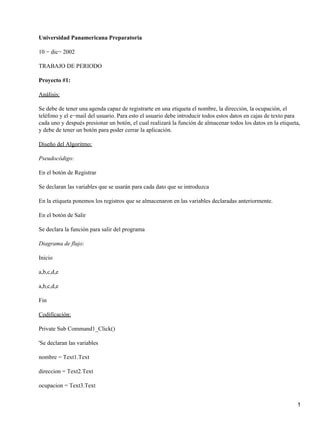
00033735
- 1. Universidad Panamericana Preparatoria 10 − dic− 2002 TRABAJO DE PERIODO Proyecto #1: Análisis: Se debe de tener una agenda capaz de registrarte en una etiqueta el nombre, la dirección, la ocupación, el teléfono y el e−mail del usuario. Para esto el usuario debe introducir todos estos datos en cajas de texto para cada uno y después presionar un botón, el cual realizará la función de almacenar todos los datos en la etiqueta, y debe de tener un botón para poder cerrar la aplicación. Diseño del Algoritmo: Pseudocódigo: En el botón de Registrar Se declaran las variables que se usarán para cada dato que se introduzca En la etiqueta ponemos los registros que se almacenaron en las variables declaradas anteriormente. En el botón de Salir Se declara la función para salir del programa Diagrama de flujo: Inicio a,b,c,d,e a,b,c,d,e Fin Codificación: Private Sub Command1_Click() 'Se declaran las variables nombre = Text1.Text direccion = Text2.Text ocupacion = Text3.Text 1
- 2. telefono = Text4.Text email = Text5.Text Label6.Caption = Label6.Caption & "Nombre: " & nombre & vbCrLf & "Dirección: " & direccion & vbCrLf & "Ocupacion: " & ocupacion & vbCrLf & "Teléfono: " & telefono & vbCrLf & "E−mail: " & email & vbCrLf & "_____________________________________" End Sub Private Sub Command2_Click() End End Sub Private Sub Form_Load() 'Al comenzar el programa borra el contenido de las cajas de texto Text1.Text = "" Text2.Text = "" Text3.Text = "" Text4.Text = "" Text5.Text = "" End Sub Pantalla Corriendo: Documentación: Usuario: 1.Se deben introducir los datos correspondientes al nombre, dirección, ocupación, teléfono e e−mail. 2.−Se debe pulsar el botón de Registrar para que así registre los datos puestos en el paso anterior. 3.−Para salir se debe pulsar el botón de Salir. Administrador: 1.−Las variables no fueron dimensionadas ya que todas son usadas como String. 2.−Las variables fueron declaradas correspondiendo a la caja de texto. 3.−Después se realiza el registro en la etiqueta, añadiéndole, el nombre del dato del registro. 2
- 3. 4.−Se agregó un botón para salida Proyecto #2: Análisis: Se pide una agenda que pueda registrar en una etiqueta el nombre, descompuesto en apellido paterno, materno y nombre, la dirección, descompuesta en calle, colonia, número y delegación, teléfonos, particular, de oficina y celular, ocupación y el e−mail del usuario. Todos estos datos deben ser introducidos por el usuario para después presionar un botón que realizará la función de almacenar todos los datos en la caja de texto, este conjunto de datos no sólo será uno así que añadiremos una barra de desplazamiento y un botón para cerrar la aplicación. Diseño del Algoritmo: Pseudocódigo: Dimensionamos las variables que serán usadas como valores alfanuméricos y otras que serán de valor numérico. En el botón de Registrar Se declaran las variables que se usarán, las variables de valor numérico, como los teléfonos, serán declaradas como valores. En la caja de texto se ponen los registros que se almacenaron en las variables declaradas anteriormente, pero ya bien organizadas conforme a su orden. En el botón de Salir Se sale del programa Diagrama de flujo: Inicio a,b,c,d,e,f,g,h,i,j,k,l a,b,c,d,e,f,g,h,i,j,k,l Fin Codificación: Dim no, particular, oficina, celular As Double Dim nombre, apaterno, amaterno, calle, colonia, delegacion, ocupacion, mail As Integer Private Sub Command1_Click() nombre = Text1.Text 3
- 4. apaterno = Text2.Text amaterno = Text3.Text calle = Text4.Text no = Val(Text5.Text) colonia = Text6.Text delegacion = Text7.Text particular = Val(Text8.Text) oficina = Val(Text9.Text) celular = Val(Text10.Text) ocupacion = Text12.Text email = Text13.Text Text11.Text = Text11.Text & nombre & " " & apaterno & " " & amaterno & " " & vbCrLf & calle & " " & no & " " & colonia & " " & delegacion & " " & vbCrLf & particular & vbCrLf & oficina & vbCrLf & celular & vbCrLf & ocupacion & vbCrLf & email & vbCrLf & "________________________" & vbCrLf End Sub Private Sub Command2_Click() End End Sub Pantalla Corriendo: 4
- 5. Documentación: Usuario: 1.Se deben introducir los datos correspondientes al nombre, apellido materno, apellido paterno, calle, número, colonia, delegación, ocupación, tel. particular, tel. de oficina, celular e e−mail. 2.−Se debe pulsar el botón de Registrar para que se registren los datos puestos en el paso anterior, en orden. 3.−Si se pasa el límite de la caja de datos, entonces se activará una barra de desplazamiento vertical, que se deberá arrastrar sujetando el indicador y arrastrando de arriba a abajo 4.−Para salir se debe pulsar el botón de Salir. Administrador: 1.−Las variables alfanuméricas, como el nombre, la calle, etc fueron dimensionadas como String ya que todas tienen éste valor, las variables numéricas, como los teléfonos y el número de la casa, se dimensionaron como Double, por que ese es su valor 2.−Las variables fueron declaradas correspondiendo a las cajas de texto. 3.−Después se realiza el registro en la caja de texto, ordenándolo lógicamente. 4.−Se agregó un botón de salida. 5
- 6. Proyecto #3: Análisis: Se requiere una aplicación en la que se introduzca un dato, numérico, y mediante dos botones se pueda cambiar ese valor, suponiendo que está en centímetros o en pulgadas, y transformarlas a lo contrario; es decir, si son pulgadas, transformarlas centímetros, y viceversa. Diseño del Algoritmo: Pseudocódigo: Dimensionamos la única variable como numérico, que será el valor que de el usuario. En el botón de CM −−−−−> PLG Se le declara a la variable el valor de la caja de texto En la segunda caja de texto se pondrá el valor de la multiplicación de la variable por 1.5 que es a lo que equivale una pulgada. En el botón de PLG −−−−−> CM Se le declara a la variable el valor de la caja de texto En la segunda caja de texto se pondrá el valor de la división de la variable entre 1.5 que es a lo que equivale un centímetro. Diagrama de flujo: Inicio A A * 1.5 Resultado Fin Codificación: Dim a As Double Private Sub Command1_Click() a = Val(Text1.Text) Text2.Text = a * 1.5 & " plg" End Sub 6
- 7. Private Sub Command2_Click() a = Val(Text1.Text) Text2.Text = a / 1.5 & " cm" End Sub Pantalla Corriendo: Documentación: Usuario: 1.−Se debe de introducir en la primer caja de texto el valor que desea ser cambiado 2.−Se debe presionar el botón indicado; es decir, si el valor introducido son centímetros y se desean convertir a pulgadas se presiona el primer botón, y si son pulgadas y desean ser convertidos a centímetros se presiona el segundo. Administrador: 1.−Se dimensionó una sola variable en la que se restora el valor introducido en la primer caja de texto, ésta variable es Double. 2.−Se declara la variable como el valor de la caja de texto. 3.−Se realizan las operaciones para cambio de valores. Proyecto #4: Análisis: Se requiere una aplicación en la que se introduzca un dato, numérico, y mediante dos botones se pueda cambiar ese valor, suponiendo que está en grados centígrados o en grados Fahrenheit, y transformarlas a lo contrario; es decir, si son centígrados, pasarlos a Fahrenheit, y viceversa. Diseño del Algoritmo: Pseudocódigo: Dimensionamos una sola variable como numérica, que será el valor que de el usuario. En el botón de °F −−−−−> °C 7
- 8. Se le declara a la variable el valor de la caja de texto En la segunda caja de texto se pondrá el valor de la multiplicación de la variable por 5/9 y posteriormente se le restarán 32 unidades. En el botón de °C −−−−−> °F Se le declara a la variable el valor de la caja de texto En la segunda caja de texto se pondrá el valor de la multiplicación de la variable por 9/5 y posteriormente se le sumaran 32 unidades. Diagrama de flujo: Inicio A 5/9 * A − 32 9/5 * A + 32 Resultado Fin Codificación: Dim a As Double Private Sub Command1_Click() a = Val(Text1.Text) Text2.Text = 5 / 9 * a − 32 & " °C" End Sub Private Sub Command2_Click() a = Val(Text1.Text) Text2.Text = 9 / 5 * a + 32 & " °F" End Sub Pantalla Corriendo: 8
- 9. Documentación: Usuario: 1.−Se debe de introducir en la primer caja de texto el valor que desea ser cambiado 2.−Se debe presionar el botón indicado; es decir, si el valor introducido son grados farenheit y se desean convertir a grados centígrados se presiona el primer botón, y si son centígrados y desean ser convertidos a farenheit se presiona el segundo. Administrador: 1.−Se dimensionó una sola variable en la que se restora el valor introducido en la primer caja de texto, ésta variable es Double. 2.−Se declara la variable como el valor de la caja de texto. 3.−Se realizan las operaciones para cambio de valores. Proyecto #5: Análisis: Se requiere un programa al que le introduzcas un valor, posteriormente presiones un botón e introduzcas otro valor, para que se realice una suma y una resta entre los dos valores introducidos. Diseño del Algoritmo: Pseudocódigo: Se dimensionaran cuatro variables, en las dos primeras se van a contener los valores de los dos números que se desean operar, y dos más para tener el valor de la suma y el de la resta en otro. En el botón Más / menos Se declara la primer variable como el valor introducido y se borra la caja de texto, para introducir el segundo valor. En el botón = Se declara la segunda variable como el segundo valor que fue introducido, se declaran también, la suma y la resta de ambas. Se escribe en la segunda caja de texto las dos operaciones y los dos resultados. 9
- 10. Diagrama de flujo: Inicio A Se borra caja De texto B Resultado Fin Codificación: Dim a, b, d, c As Integer Private Sub Command1_Click() a = Val(Text1.Text) Text1.Text = "" End Sub Private Sub Command2_Click() b = Val(Text1.Text) c=a+b d=a−b Text2.Text = a & "+" & b & "=" & c & " , " & a & "−" & b & "=" & d End Sub Pantalla Corriendo: 10
- 11. Documentación: Usuario: 1.Se debe introducir un primer número y después presionar el botón de Más / Menos, se va a borrar la caja de texto en la que se introdujo el primer valor. 2.−De nuevo pondrás un valor en esa caja de texto y ahora presionarás el botón de = para que en la segunda caja de texto aparezca la suma y la resta de los dos números que fueron introducidos. Administrador: 1.−Se declararon cuatro variables, dos para los valores y otras dos para las operaciones. 2.−Se introduce el primer valor, se presiona el botón de operaciones. 3.−Se introduce el segundo valor y se presiona el botón de igual. 4.−Se obtienen los resultados de dichas operaciones. Proyecto #6: Análisis: Se requiere un programa en el que introduzcas un valor, después presiones un botón para después insertar otro valor y presionar un botón de resultado, lo que hará este programa será que sumará, restará, dividirá y multiplicará los dos valores insertados poniendo en una caja de texto los resultados. Diseño del Algoritmo: Pseudocódigo: Se dimensionaran seis variables, en las dos primeras se van a contener los valores de los dos números que se desean operar, y en las otras cuatro se usarán para la suma, a resta, la multiplicación y la división En el botón + − * ÷ 11
- 12. Se declara la primer variable como el valor introducido y se borra la caja de texto, para introducir el segundo valor. En el botón = Se declara la segunda variable como el segundo valor que fue introducido, se declaran también, la suma, la resta, la multiplicación y la división de los valores anteriormente introducidos. . Se escribe en la segunda caja de texto las cuatro operaciones y los resultados. Diagrama de flujo: Inicio A Se borra caja De texto B Se realizan Las operaciones Resultado Fin Codificación: Dim a, b, c, d, e, f As Integer Private Sub Command1_Click() a = Val(Text1.Text) Text1.Text = "" End Sub Private Sub Command2_Click() b = Val(Text1.Text) c=a+b d=a−b 12
- 13. e=a*b f=a/b Text2.Text = a & "+" & b & "=" & c & " , " & a & "−" & b & "=" & d & " , " & a & "*" & b & "=" & e & " , " & a & "%" & b & "=" & f End Sub Pantalla Corriendo: Documentación: Usuario: 1.Se debe introducir un primer número y después presionar el botón de + − * ÷, se va a borrar la caja de texto en la que se introdujo el primer valor. 2.−De nuevo pondrás un valor en esa caja de texto y ahora presionarás el botón de = para que en la segunda caja de texto aparezcan las operaciones de los dos números que fueron introducidos. Administrador: 1.−Se declararon seis variables, dos para los valores y otras cuatro para las operaciones. 2.−Se introduce el primer valor, se presiona el botón de operaciones. 3.−Se introduce el segundo valor y se presiona el botón de igual. 4.−Se obtienen los resultados de dichas operaciones. Proyecto #7: Análisis: Se requiere un programa en el que estén contenidos los seis programas anteriores en una misma ventana, es decir, la agenda 1, la agenda 2, la conversión de centímetros a pulgadas, la de centígrados a farenheit, la suma y resta, y la suma, resta, división y multiplicación. 13
- 14. Diseño del Algoritmo: Pseudocódigo: Se van a dimensionar 23 variables para cada una de las aplicaciones respectivas. Se comienza con declarar el primer programa, que corresponde a la agenda simple, declarando variables y poniendo los resultados en la etiqueta Se prosigue con declarar las variables para el segundo programa, que es la agenda, y se escriben los valores en la caja de texto. Se declaran las variables para ambas conversiones de centímetros a pulgadas y viceversa y se pone el resultado en la caja de texto Se declaran ahora las variables para las conversiones de centígrados a farenheit y veseversa y se pone el resultado en una caja de texto. Se declara la variable para el valor de las operaciones, después se declara para el segundo valor y se pone en la caja de texto la suma y la resta. Se declara la variable para el primer valor de las operaciones, se declara posteriormente el segundo y se pone en una caja de texto las operaciones correspondientes Un botón para salir. Diagrama de flujo: Inicio Procedimiento Variable Almacenamiento De datos Resultados Fin Codificación: Dim a, b, suma, resta As Integer Dim valor, valor2 As Double Dim no, telp, telo, cel As Double Dim nombre2, apep, apem, calle, col, del, ocupacion2, email2 As String Dim nombre, direccion, ocupacion, telefono, email As String 14
- 15. Private Sub Command1_Click() nombre = Text1.Text direccion = Text2.Text ocupacion = Text3.Text telefono = Text4.Text email = Text5.Text Label6.Caption = Label6.Caption & nombre & vbCrLf & direccion & ocupacion & vbCrLf & telefono & vbCrLf & email & vbCrLf End Sub Private Sub Command10_Click() d = Val(Text25.Text) suma2 = c + d resta2 = c − d mult = c * d div = c / d Text26.Text = c & "+" & d & "=" & suma2 & " , " & c & "−" & d & "=" & resta2 & " , " & c & "*" & d & "=" & mult & " , " & c & "/" & d & "=" & div End Sub Private Sub Command11_Click() End End Sub Private Sub Command2_Click() nombre2 = Text8.Text apep = Text6.Text apem = Text7.Text calle = Text9.Text no = Val(Text10.Text) 15
- 16. col = Text11.Text del = Text12.Text ocupacion2 = Text16.Text telp = Val(Text13.Text) telo = Val(Text14.Text) cel = Val(Text15.Text) email2 = Val(Text17.Text) Text18.Text = Text18.Text & nombre2 & " " & apep & " " & apem & vbCrLf & calle & " " & no & " " & col & " " & del & vbCrLf & telp & vbCrLf & telo & vbCrLf & cel & vbCrLf & ocupacion2 & vbCrLf & email & vbCrLf End Sub Private Sub Command3_Click() valor = Val(Text19.Text) Text20.Text = valor * 1.5 & " plg" End Sub Private Sub Command4_Click() valor = Val(Text19.Text) Text20.Text = valor / 1.5 & " cm" End Sub Private Sub Command5_Click() valor2 = Val(Text21.Text) Text22.Text = 5 / 9 * valor2 − 32 & " °F" End Sub Private Sub Command6_Click() valor2 = Val(Text21.Text) Text22.Text = 9 / 5 * valor2 + 32 & " °C" End Sub 16
- 17. Private Sub Command7_Click() a = Val(Text23.Text) Text24.Text = "" End Sub Private Sub Command8_Click() b = Val(Text23.Text) suma = a + b resta = a − b Text24.Text = a & "+" & b & "=" & suma & " , " & a & "−" & b & "=" & resta End Sub Private Sub Command9_Click() c = Val(Text25.Text) Text25.Text = "" End Sub Pantalla Corriendo: 17
- 18. Documentación: Usuario: Agendas: 1.Se deben introducir los datos correspondientes al nombre, apellido materno, apellido paterno, calle, número, colonia, delegación, ocupación, tel. particular, tel. de oficina, celular e e−mail. 2.−Se debe pulsar el botón de Registrar para que se registren los datos puestos en el paso anterior, en orden. 3.−Si se pasa el límite de la caja de datos, entonces se activará una barra de desplazamiento vertical, que se deberá arrastrar sujetando el indicador y arrastrando de arriba a abajo Cambios: 1.−Se debe de introducir en la primer caja de texto el valor que desea ser cambiado 2.−Se debe presionar el botón indicado. Mini−calculadoras 18
- 19. 1.Se debe introducir un primer número y después presionar el botón de operaciones, se va a borrar la caja de texto en la que se introdujo el primer valor. 2.−De nuevo pondrás un valor en esa caja de texto y ahora presionarás el botón de = para que en la segunda caja de texto aparezcan las operaciones de los dos números que fueron introducidos. Administrador: 1.−Se declararon 23 variables, para las respectivas aplicaciones. 2.−Todas las variables fueron nombradas conforma a su función en la aplicación 3.−Cada aplicación está dividida en un módulo para facilitar su manejo. Proyecto #8: Análisis: Se pide una aplicación en la que el usuario introduzca dos valores cualquiera, en dos cajas de texto respectivamente, y que al presionar un botón te aparezca cual es el mayor y cual el menor. Diseño del Algoritmo: Pseudocódigo: Se dimensionan dos variables que serán los dos valores a comparar En el botón de ¿Cuál es el número mayor y cuál el menor? Se declaran las dos variables como el valor de las cajas de texto Se pone la condición de que si el primer número es mayor te lo escriba como mayor, y el otro como menor, y si la condición no se cumple te invierta esos dos valores Diagrama de flujo: Inicio A, B If A>B then El mayor Es ... Fin Codificación: Dim a, b As Integer 19
- 20. Private Sub Command1_Click() a = Val(Text1.Text) b = Val(Text2.Text) If a > b Then Label1.Caption = "El mayor es " & a & vbCrLf & "El menor es " & b Else Label1.Caption = "El mayor es " & b & vbCrLf & "El menor es " & a End If End Sub Pantalla Corriendo: Documentación: Usuario: 1.−Se debe introducir un primer valor en la caja de texto primera 2.−Se introducen segundo valor en la segunda caja de texto 3.−Se presiona el botón de la aplicación 4.−Se imprime en pantalla, el numero mayor y el número menor Administrador: 1.−Se dimensionaron dos variables para en ellas poner el valor de los datos introducidos por el usuario. 2.−Se establecen esos dos valores en las variables. 20
- 21. 3.−Mediante una condición se realiza la comparación entre ambos. Proyecto #9: Análisis: Se requiere una aplicación que pueda decirnos, al escribir un valor, si éste es positivo o negativo. Diseño del Algoritmo: Pseudocódigo: Se declara una sola variable En el botón de ¿Es positivo o negativo? Se declara el valor introducido como la variable Se pone una condición de que si es menor a cero será negativo y si no se cumple esa condición será positivo Diagrama de flujo: Inicio A if Fin Codificación: Dim a As Double Private Sub Command1_Click() a = Val(Text1.Text) If a < 0 Then Text1.Text = a & " es negativo" Else Text1.Text = a & " es positivo" End If End Sub Pantalla Corriendo: 21
- 22. Documentación: Usuario: 1.−Se debe introducir un valor en la caja de texto. 2.−Se presiona el botón de la aplicación 3.−Se imprime en la caja de texto el número y si es positivo o negativo. Administrador: 1.−Se dimensionó una sola variable. 2.−Se introdujo una condicional para saber si era mayor o menor a cero y con esto saber si es positivo o negativo. Proyecto #10: Análisis: Se requiere una aplicación que pueda decirnos, al escribir tres valores, cual es el mayor y cual el menor entre éstos tres. Diseño del Algoritmo: Pseudocódigo: Se dimensionarán tres variables En el botón de ¿Cuál es el mayor y cuál el menor? Declaramos las tres variables como los valores que se introdujeron en las tres cajas de texto. Se ponen dos condicionales por variable, es decir, si a es mayor a b y b es mayor a c entonces el mayor va a ser a y el menor va a ser c, pero si a es mayor que b y b es menor que c entonces, a será el mayor y b será el menor, y así para las otras dos variables. Se escriben todos estos datos en una etiqueta Diagrama de flujo 22
- 23. Inicio A, B y C if el mayor y el menor fin Codificación: Dim a, b, c As Integer Private Sub Command1_Click() a = Val(Text1.Text) b = Val(Text2.Text) c = Val(Text3.Text) If a > b And b > c Then: Label1.Caption = "El mayor es " & a & vbCrLf & "El menor es " & c If a > b And b < c Then: Label1.Caption = "El mayor es " & a & vbCrLf & "El menor es " & b If b > a And a > c Then: Label1.Caption = "El mayor es " & b & vbCrLf & "El menor es " & c If b > a And a < c Then: Label1.Caption = "El mayor es " & b & vbCrLf & "El menor es " & a If c > b And b > a Then: Label1.Caption = "El mayor es " & c & vbCrLf & "El menor es " & a If c > b And b < a Then: Label1.Caption = "El mayor es " & c & vbCrLf & "El menor es " & b End Sub Pantalla Corriendo: 23
- 24. Documentación: Usuario: 1.−Se deben introducir tres valores en las cajas de texto. 2.−Se presiona el botón. 3.−Se imprime en la etiqueta el número mayor y el menor. Administrador: 1.−Se dimensionaron tres variables. 2.−Se introdujeron dos variables para cada variable, es decir seis condicionales. 3.−Se imprime en la etiqueta el número mayor y el menor. Proyecto #11: Análisis: Se requiere una aplicación que pueda, mediante botones en la primer ventana, abrirnos todas las aplicaciones que anteriormente hemos realizado, es decir, la agenda 1, la agenda 2, la conversión de centímetros a pulgadas, la de centígrados a farenheit, la suma y resta, la suma, resta, división y multiplicación, la compilación, el número mayor 1, el de positivo y negativo y el número mayor 2. Diseño del Algoritmo: Pseudocódigo: Se pondrá un botón para cada aplicación, es decir que tendremos 10 botones más uno de salida. En cada botón se cierra la ventana principal y se abre la deseada. Diagrama de flujo: Inicio 24
- 25. Forma.mostrar Fin Codificación: Private Sub Command1_Click() Principal.Hide Form1.Show End Sub Private Sub Command10_Click() Principal.Hide Form10.Show End Sub Private Sub Command11_Click() End End Sub Private Sub Command2_Click() Principal.Hide Form2.Show End Sub Private Sub Command3_Click() Principal.Hide Form3.Show End Sub Private Sub Command4_Click() Principal.Hide Form4.Show End Sub 25
- 26. Private Sub Command5_Click() Principal.Hide Form5.Show End Sub Private Sub Command6_Click() Principal.Hide Form6.Show End Sub Private Sub Command7_Click() Principal.Hide Form7.Show End Sub Private Sub Command8_Click() Principal.Hide Form8.Show End Sub Private Sub Command9_Click() Principal.Hide Form9.Show End Sub Pantalla Corriendo: 26
- 27. Documentación: Usuario 1.−Debes presionar el botón de la aplicación a la que deseas entrar, desde la ventana principal. 2.−En cada una de las aplicaciones hay un botón de regresar, para volver a la principal. 3.−Para salir se presiona en el botón de salir. Administrador 1.−Se colocaron 11 botones en la ventana principal, 10 para ir a las aplicaciones anteriores y uno para salir. 2.−En cada botón se pusieron dos indicaciones que se ocultara la ventana principal y que se mostrara la aplicación elegida. Proyecto #12 Análisis: Se requiere un programa al que le introduzcamos tres valores y al presionar un botón éste te diga, cuales son impares y cuales son pares. Diseño del Algoritmo: Pseudocódigo: Se declaran tres variables para establecer los valores de las tres cajas de texto en éstas. En el botón de ¿Cuál es par o impar? Se declaran las tres variables como las tres cajas de texto Se ponen tres condicionales de que si se divide entre dos ese valor y el residuo es diferente de cero entonces será impar y si no se cumple será par 27
- 28. Lo mismo para las otras dos variables. Diagrama de flujo: Inicio A ,B, C If a mod 2 <> 0 Then: Es impar Else: Es par Imprimir en pantalla Fin Codificación Dim a, b, c As Double Private Sub Command1_Click() a = Val(Text1.Text) b = Val(Text2.Text) c = Val(Text3.Text) If a Mod 2 <> 0 Then Text1.Text = "Es impar" Else Text1.Text = "Es par" End If If b Mod 2 <> 0 Then Text2.Text = "Es impar" Else Text2.Text = "Es par" End If 28
- 29. If c Mod 2 <> 0 Then Text3.Text = "Es impar" Else Text3.Text = "Es par" End If Label1.Caption = " " & a & "−−−−−−−−−−−−−−−−−−−−−−−−−−−−−−−−−−−−−−−−−−−−−−" & b & "−−−−−−−−−−−−−−−−−−−−−−−−−−−−−−−−−−−−−−−−−−−−−−" & c End Sub Pantalla Corriendo: Documentación: Usuario: 1.−Se deben introducir tres valores en las cajas de texto 2.−Se presiona el botón de Cuál es par o impar. 3.−Se obtienen los resultados de cuales son pares y cuales impares. Administrador: 1.−Se declararon tres variables, como Double 2.−Se declararon esas variables como los valores de las cajas de texto. 3.−Mediante un mod y una condicional, sabemos que si se divide entre dos un número par, su residuo debe ser cero, y si no lo es será impar. 4.−Se puso una condicional con un mod, para cada una de las variables, para así saber si eran o no pares. Proyecto #13: Análisis: 29
- 30. Se pide una aplicación que contenga un pequeño cronómetro, que te pueda contar las décimas de segundo, con un botón que lo accione y otro que lo pare, para esto se utilizará un temporizador. Diseño del Algoritmo: Pseudocódigo: Se declarará una sola variable como entera En el botón de Activar Se pone el intervalo del temporizador como 100 En el botón de Detener Se pone el intervalo del temporizador como 0 En el temporizador Le ponemos que la variable sea igual a la misma variable más uno, para que se vaya sumando. Le ponemos que te escriba en la etiqueta, la variable. Diagrama de flujo: Inicio A=A+1 A Fin Codificación: Dim a As Integer Private Sub Command1_Click() Timer1.Interval = 100 End Sub Private Sub Command2_Click() Timer1.Interval = 0 End Sub Private Sub Timer1_Timer() a=a+1 30
- 31. Label1.Caption = a End Sub Pantalla Corriendo: Documentación: Usuario: 1.−Se debe presionar el botón de Activar para que el cronómetro comience. 2.−Si se desea detener se presiona el botón de detener. Administrador: 1.−Se declaró una variable como entera, por que si no el programa no sabría que no debe seguirse con 1.00000...1, entonces ya sabe que se debe de saltar los decimales. 2.−Se utilizó un temporizador para esta aplicación el cual le suma uno a la caja de texto y entonces lo pone en ella. Proyecto #14: Análisis: Se requiere un cronómetro que nos pueda marcar, las décimas, los segundos y los minutos, y que tenga tres botones, uno para accionarlo, otro para detenerlo y uno más para empezar de nuevo. Diseño del Algoritmo: Pseudocódigo: Se declarará una sola variable como entero En el botón de Activar Se pone el intervalo del temporizador como 100 31
- 32. En el botón de Detener Se pone el intervalo del temporizador como 0 En el botón de Borrar Se ponen en cero las tres etiquetas correspondientes a décimas, segundos, minutos En el temporizador Le ponemos que la variable sea igual a la misma variable más uno, para que se vaya sumando. Le ponemos que te escriba en la etiqueta, la variable. Le ponemos una condicional para que cuando llegue a nueve se regrese y el de segundos pase a ser su valor más uno. Le ponemos otra condicional para que cuando el valor de los segundos llegue a sesenta se regrese a cero y el valor de minutos se igual a ese valor más uno. Diagrama de flujo: Inicio A=A+1 If a= 9 A=0 Val2=Val2+1 If Val2= 60 Val2=0 Val3=Val3+1 Fin Codificación: Dim a As Integer Private Sub Command1_Click() Timer1.Interval = 100 End Sub Private Sub Command2_Click() 32
- 33. Timer1.Interval = 0 End Sub Private Sub Command3_Click() a=0 Label2.Caption = "" Label3.Caption = "" End Sub Private Sub Timer1_Timer() a=a+1 Label1.Caption = a If a = 9 Then a=0 Label2.Caption = Val(Label2.Caption) + 1 End If If Val(Label2.Caption) = 60 Then Label2.Caption = 1 Label3.Caption = Val(Label3.Caption) + 1 End If End Sub Pantalla Corriendo: 33
- 34. Proyecto #15: Análisis: Se requiere un programa en el cual se escriba en una caja de texto un número, ya sea escrito o el número, y al presionar un botón éste, si está escrito pase a ser un número y si es un número pase a ser escrito, debe ser un número entero del cero al nueve Diseño del Algoritmo: Pseudocódigo: Se declara la variable a como lo que esté en la caja de texto pero que sea pasado a minúsculas. En el botón de Cambiar a número o a letra Se pondrá una condicional para cada uno de los dígitos que se van a poner, es decir una condición para el uno, en sus dos formas, para el dos, en sus dos formas también, y así sucesivamente. En el botón de Borrar Se ponen, la caja de texto y la etiqueta, vacías Diagrama de flujo: Inicio A If A = ... A = ... Fin Codificación: 34
- 35. Private Sub Command1_Click() a = LCase(Text1.Text) If a = "cero" Then: Label1.Caption = "0" If a = "uno" Then: Label1.Caption = "1" If a = "dos" Then: Label1.Caption = "2" If a = "tres" Then: Label1.Caption = "3" If a = "cuatro" Then: Label1.Caption = "4" If a = "cinco" Then: Label1.Caption = "5" If a = "seis" Then: Label1.Caption = "6" If a = "siete" Then: Label1.Caption = "7" If a = "ocho" Then: Label1.Caption = "8" If a = "nueve" Then: Label1.Caption = "9" If a = "0" Then: Label1.Caption = "Cero" If a = "1" Then: Label1.Caption = "Uno" If a = "2" Then: Label1.Caption = "Dos" If a = "3" Then: Label1.Caption = "Tres" If a = "4" Then: Label1.Caption = "Cuatro" If a = "5" Then: Label1.Caption = "Cinco" If a = "6" Then: Label1.Caption = "Seis" If a = "7" Then: Label1.Caption = "Siete" If a = "8" Then: Label1.Caption = "Ocho" If a = "9" Then: Label1.Caption = "Nueve" End Sub Private Sub Command2_Click() Text1.Text = "" Label1.Caption = "" 35
- 36. End Sub Pantalla Corriendo: Documentación: Usuario: 1.−Se debe de introducir en la caja de texto un valor numérico del 0 al nueve, ya sea en número o en letra. 2.−Después se debe presionar el botón de Cambiar a número o a letra para que se ponga en la etiqueta el valor que fue introducido pero en su otra forma. 3.−Para borrar los valores se presiona el botón de Borrar. Administrador: 1.−Se declaró la variable a como lo que hubiera en la caja de texto, pero convirtiéndolo a minúsculas. 2.−Después se puso una condicional para cada uno de los valores en número y en letras. Proyecto #16: Análisis: Se requiere un programa en el que se pueda sumar el número de conejos que hay en 12 meses cuando una pareja inicial tiene cuatro conejitos, y al cabo de un mes éstos han crecido pero la pareja inicial a tenido nuevamente cuatro conejitos, al siguiente mes tienen otros cuatro conejitos, los cuatro del mes pasado crecieron y los otros cuatro ahora han formado dos parejas y cada uno a tenido cuatro conejitos, y así sucesivamente durante doce meses. Diseño del Algoritmo: Pseudocódigo: Se dimensionan dos variables para el número de conejos y para el número de meses En el botón de En 12 meses Se le pone el valor de dos a la variable de los conejos ya que es una pareja inicial Se pone que haga un ciclo de For para los 12 meses 36
- 37. Se escribe que si el número de meses es non el valor del número de conejos sea un valor, y si no es así sea otro. Escriba la variable en la caja de texto Diagrama de flujo: Inicio For a = 1 to 12 Label1.caption = a Fin Codificación: Dim a, x As Integer Private Sub Command1_Click() x=2 For a = 1 To 12 If a Mod 2 = 0 Then x = (x * 2) − 2 Else x = (x * 2) + 2 End If Next a Label1.Caption = x & " conejos" End Sub Pantalla Corriendo: Documentación: Usuario: 37
- 38. 1.−Se debe de presionar el botón para saber cuantos conejos habrá. 2.−Después se debe presionar el botón aparecerá en la etiqueta el número de conejos que habrá en 12. Administrador: 1.−Se dimensionaron dos variables a para los meses y x para los conejos 2.−Se le da a la x el valor de dos por que son una pareja de conejos iniciales 3.−Se le da un ciclo For con a para los doce meses. 4.−Se pone que si el mes es impar se esperará, es decir que x = (x * 2) + 2 y si no se seguirá x = (x * 2) − 2 Proyecto #17: Análisis: Se necesita un programa en el que introduzcas, en una caja de texto un valor del uno al cien, y al presionar un botón en otra caja de texto aparezcan todos los números del uno al número que fue dado por el usuario, pero al final me de el resultado de la suma de todos ellos. Diseño del Algoritmo: Pseudocódigo: Se declararán tres variables como enteras En el botón de Realizar Se declara la variable a como el valor del texto de la caja de texto. Se realiza un ciclo de For para hacer la serie de números del uno al número introducido por el usuario. Se pone dentro del ciclo una tercer variable que sume su valor más el del ciclo for y así se pondrá la suma de todos los números. Diagrama de flujo: Inicio A For b = 1 to a Text1.text = ... Fin Codificación: Dim a, b, c As Integer 38
- 39. Private Sub Command1_Click() Text1.Text = "" a = Val(Text2.Text) For b = 1 To a Text1.Text = Text1.Text & b & " " c=c+b Next b Text1.Text = Text1.Text & "=" & c End Sub Private Sub Text2_Change() If Val(Text2.Text) > 100 Then MsgBox "Es de 1 a 100", vbOKOnly, "Espera!!!" Text2.Text = "" Else End If End Sub Pantalla Corriendo: Documentación: Usuario: 1.−Se debe de introducir un valor en la caja de texto. 2.−Se debe presionar el botón para que en la segunda caja de texto te ponga la cadena de números y el resultado de la suma de todos. Administrador: 1.−Se dimensionaron tres variables. 39
- 40. 2.−Se inicia el ciclo For. 3.−Dentro del ciclo for se da una variable que se irá sumando por su valor más el número de meses, es decir, cuando vaya tres se va a sumar el valor que tiene más tres, cuando vaya cuatro, se va a sumar el valor de la variable más cuatro. 4.−Se pone en la función del cambio de caracteres de la caja de texto, que si su valor es mayor a 100, te borre ese número y te diga que pongas uno 40
